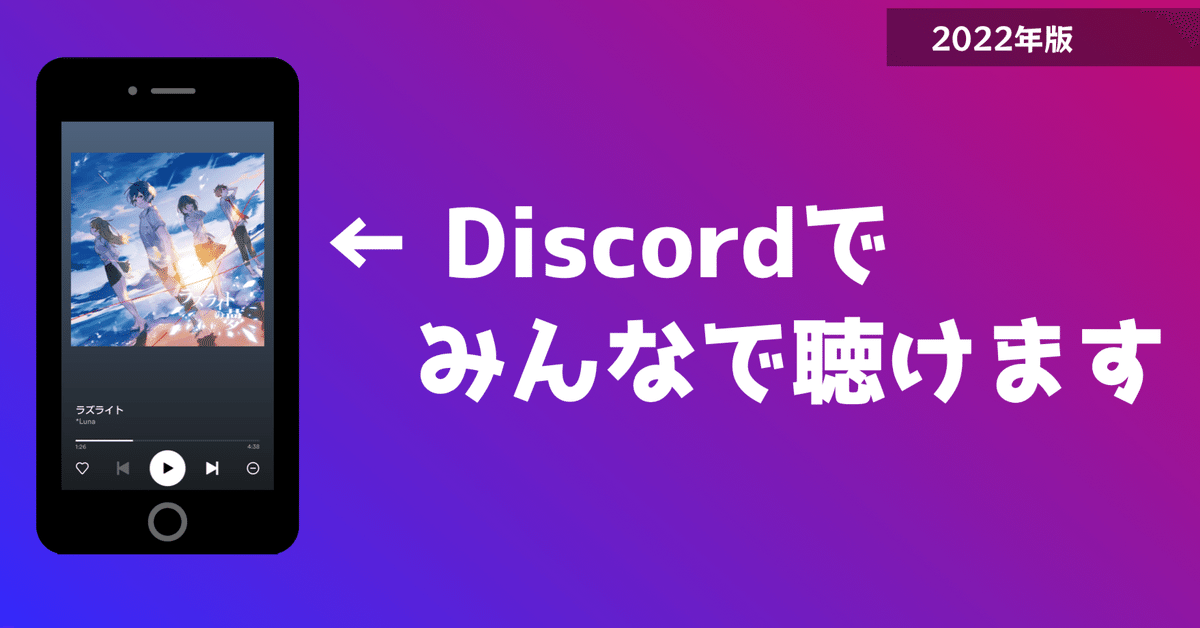
【Discord】 Spotifyで配信されている曲を一緒に聴く方法!(2024年最新版)
※サムネは2022年となってますが方法は一緒なのでご安心ください
今回はSpotifyで配信されている曲を一緒に聴く方法を解説します。
以前にも似たような内容の記事を出しましたが1年前ということもあり
今とは仕様が異なっている点もあったので新しく書き直しました。
⬇️ 昔の記事
①|必要なもの
・パソコン(※)
・Spotifyアカウント
・Discordアカウント
・Spotifyアプリ
Spotify、Discordアカウントが作成されている
アプリがインストールされている前提で解説します。
②|紐付け手順
ここからは紐付け手順を解説します。
❶| DiscordとSpotifyアカウントの紐付けをする。
Discordのアプリ上左下にある⚙マーク(ユーザー設定)をクリックします。

⚙(ユーザー設定)を押すとDiscordの設定画面に飛ぶことができます。
設定画面に飛んだら左枠5番目の接続を押します。
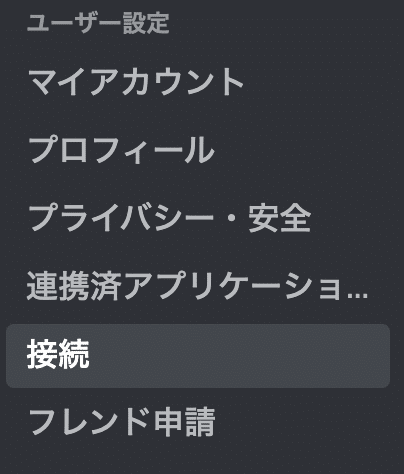
接続からSpotifyのアイコンをクリックして接続のページに飛びましょう。
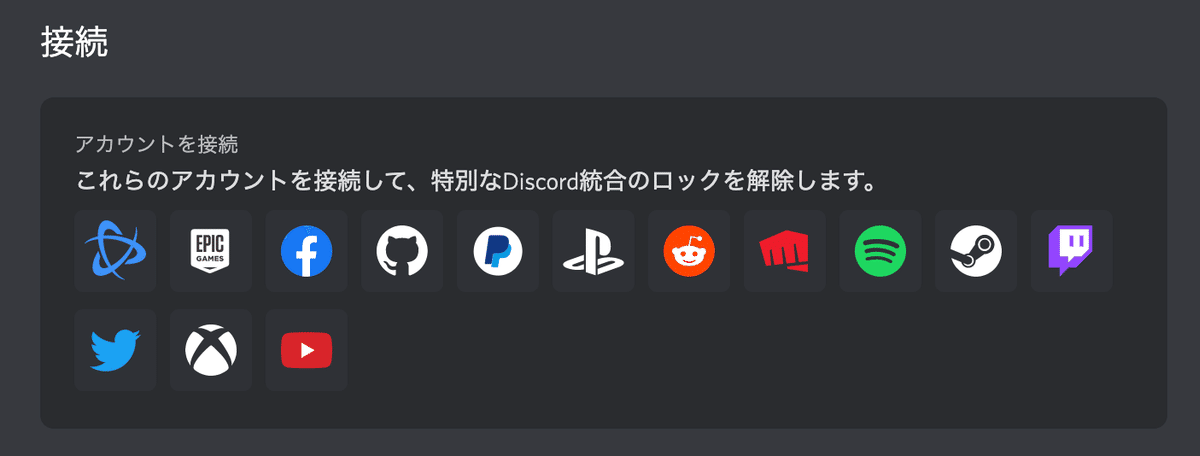
クリックするとSpotifyのログインページが出てくるはずなので
事前に用意していたアカウントでログインしましょう!
ログインした後下の画像のような画面が出てきたら紐付け成功です!
(まれに接続の同意確認の画面が出てくる場合があります。)
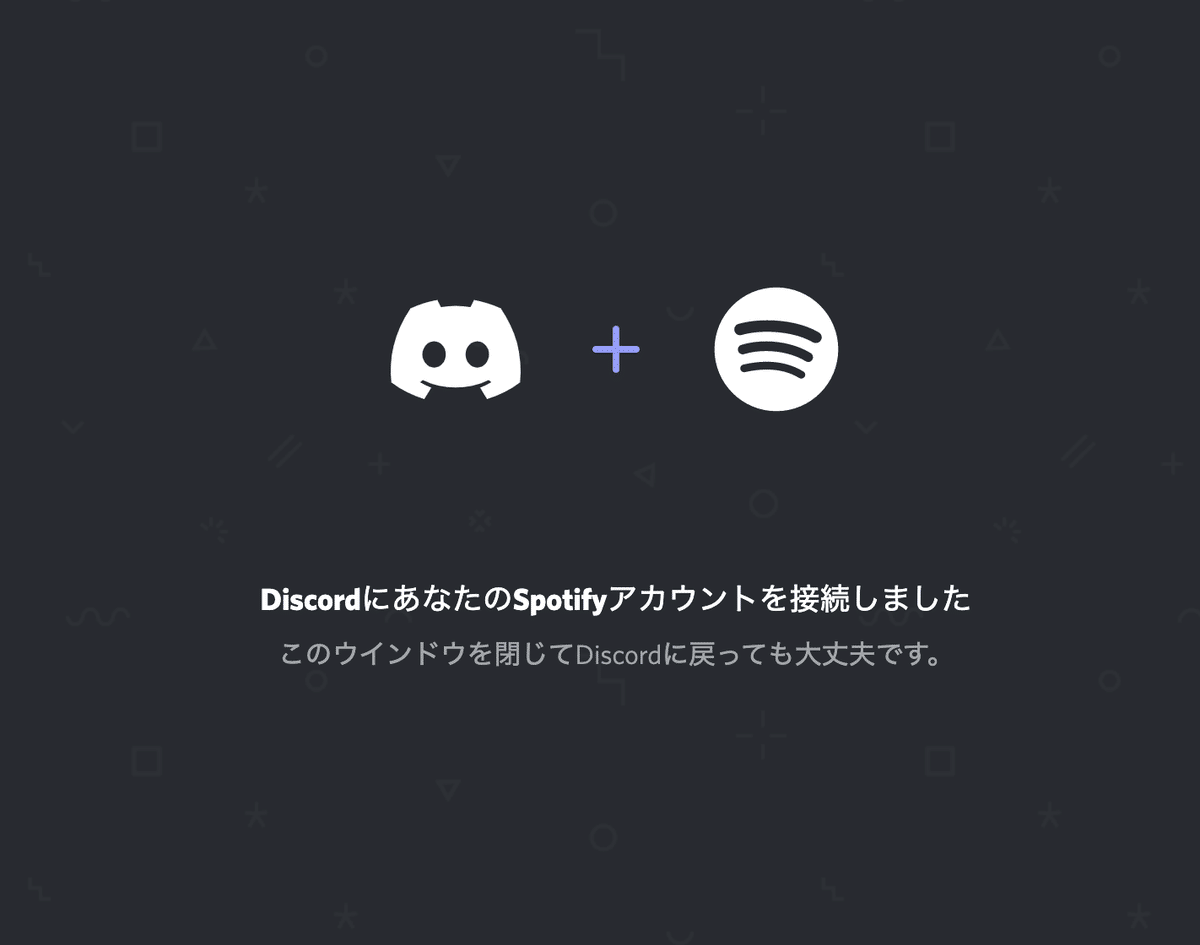
紐付けが出来たらDiscordに戻り、接続のページを開けてください。
開けることができたらSpotifyの欄が出来ているので
『ステータスとしてSpotifyを表示します』
がオンになってるか確認してください!

これで紐付けパートは終わりです!
③|招待方法(操作方法)
招待方法(操作方法)を解説します。
方法は2つありますが2のやり方が無難だと思います。
❶|招待方法
まずSpotifyを起動します。
Spotifyを起動したら一緒に聴きたい音楽を選択し再生してください。
再生すると下の画像のようにDiscord上でアクティビティが表示されます。
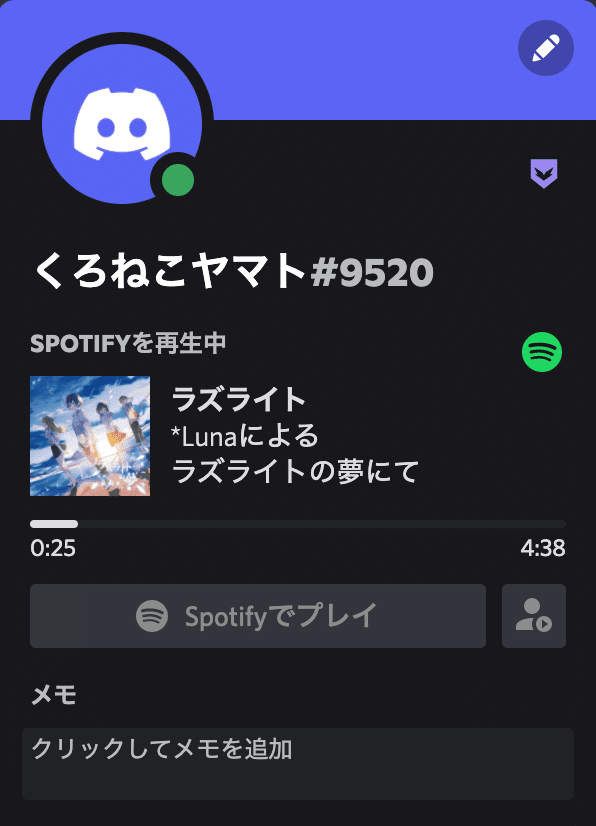
一緒に聴きたい相手に「Spotifyでプレイ」の隣にあるボタン
を押してもらうことで一緒に聴くことができます。
❷|招待方法
(Spotifyを起動→聴きたい音楽を再生は省略)
テキストチャンネルまたはDMへ移動する。
➕ボタンをクリック
[〇〇]をSpotifyの鑑賞に招待するをクリック
送信


これで同じサーバーにいる人達やフレンドと一緒に聴くことができます。
これで方法の解説は以上です!
(※)|スマホではできないの?
余談なので飛ばしても問題ありません!
Andoroid版Discordアプリを使用して試してみました。
結論から言うとスマホからSpotifyで一緒に聴くよう招待することは出来ませんでした。ですが一部できたこともあったので箇条書きでまとめてみます。
プロフィールにSpotifyのアクティビティを表示→⭕️
招待を受けて参加する(方法❷)→⭕️
スマホから招待を送信→❌
プロフィールから参加(方法❶)→❌
このようにスマホだとできないことが多いわけです。
もしかしたらスマホブラウザ版やIOS版ならできるかもしれないです。
④|最後に
この記事ではDiscordを使って「Spotifyで配信されている曲を聴く方法」
を解説しました。内容の間違い、誤字、脱字等ありましたら
コメントでご指摘いただけると幸いです。
最後までお読み頂きありがとうございました。
いいねを頂けると記事を書く励みになりますので
宜しければ押していただけると嬉しいです!
⑤|参考・引用など
Spotifyの公式ドキュメント
サムネイル、資料に使わせていただいた曲
筆者のサーバー
